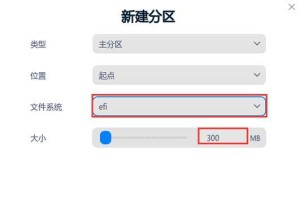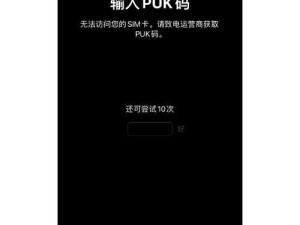电脑系统出现问题时,重装系统是一种常见的解决方法。然而,许多用户在没有系统盘的情况下可能感到困惑。本文将为您介绍如何在没有系统盘的情况下,通过其他途径轻松重装电脑系统。
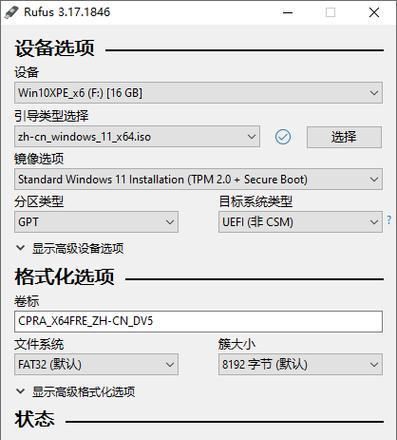
备份重要文件和数据
在进行系统重装之前,首先要做的是备份您的重要文件和数据。您可以将它们复制到外部硬盘、U盘或云存储中,确保不会丢失。
准备一个可启动的U盘
为了重装系统,您需要准备一个可启动的U盘。可以通过下载操作系统的官方镜像文件,并使用U盘制作工具将其写入U盘。
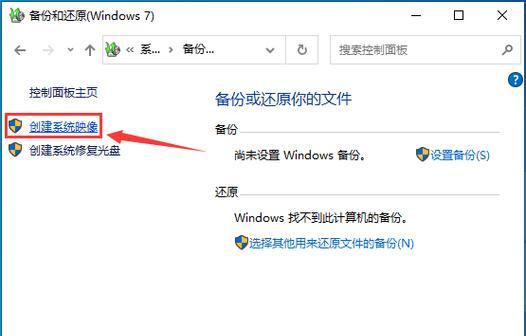
确定启动方式
在电脑开机时按下F2、F8或者Del键进入BIOS设置,在“Boot”选项中选择U盘作为启动设备。保存设置并重启电脑,确保电脑可以从U盘启动。
选择合适的操作系统版本
根据自己的需求选择合适的操作系统版本,例如Windows10家庭版、专业版等。下载所需版本的操作系统镜像文件,并确保其与您的电脑兼容。
安装操作系统
将U盘插入电脑,并重启电脑。按照屏幕上的提示进行操作系统的安装。选择“自定义安装”,并将操作系统安装在您想要安装的磁盘上。

选择驱动程序
在完成操作系统的安装后,您需要安装相应的驱动程序。可以通过官方网站或驱动程序管理软件来下载并安装所需的驱动程序。
更新系统和软件
安装完驱动程序后,及时更新操作系统和软件,以确保系统的安全性和稳定性。可以在设置中进行更新,也可以下载相关更新包手动进行更新。
安装常用软件
根据个人需要,安装一些常用的软件,例如浏览器、办公软件、媒体播放器等,以满足日常使用的需求。
恢复备份的文件和数据
在完成系统和软件的安装后,将之前备份的文件和数据复制回电脑。确保所有重要数据都已成功恢复。
设置个人偏好
根据个人喜好,对电脑进行一些个性化设置,例如壁纸、桌面图标等,以提升使用体验。
安装杀毒软件
为了保护电脑的安全,及时安装杀毒软件,并进行病毒库的更新。选择一款权威可靠的杀毒软件,提供全面的电脑防护。
优化系统性能
通过清理垃圾文件、优化启动项、关闭不必要的后台程序等方法,可以提升电脑的运行速度和性能。
建立系统恢复点
在系统设置中,建立一个系统恢复点,以便在将来出现问题时可以快速恢复到之前的状态。
定期备份重要文件和数据
为了避免数据丢失,定期备份重要文件和数据是非常重要的。可以使用外部硬盘、U盘或云存储等方式进行备份。
维护电脑的清洁和安全
定期清理电脑内部和外部的灰尘,确保散热良好。同时,注意电脑安全,避免点击不明链接或下载可疑软件。
通过本文所介绍的简易教程,您可以在没有系统盘的情况下,轻松地重装电脑系统。同时,我们还提供了一些维护电脑的小技巧,帮助您保持电脑的良好运行状态。重装系统并不是一件复杂的事情,相信您能够成功完成!